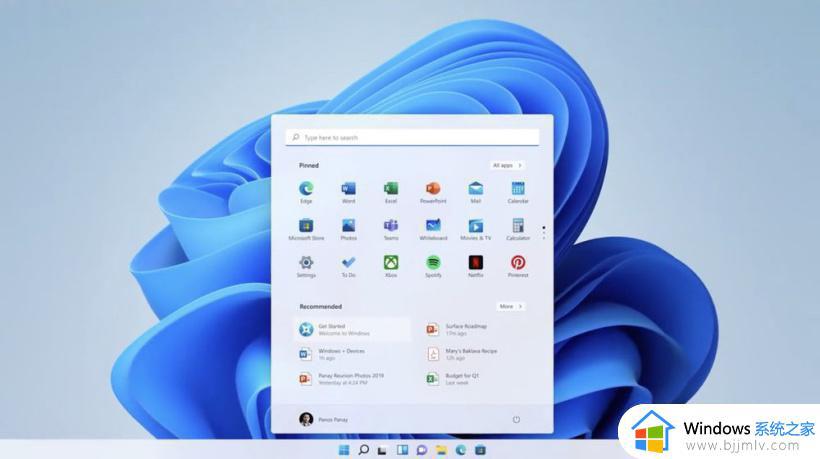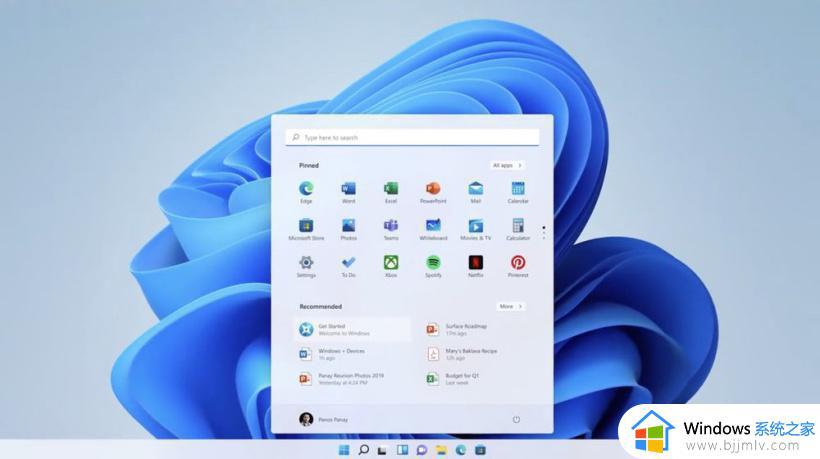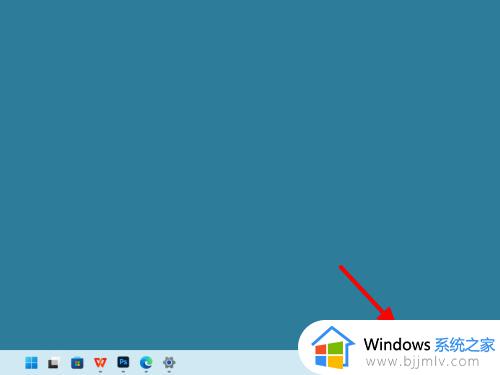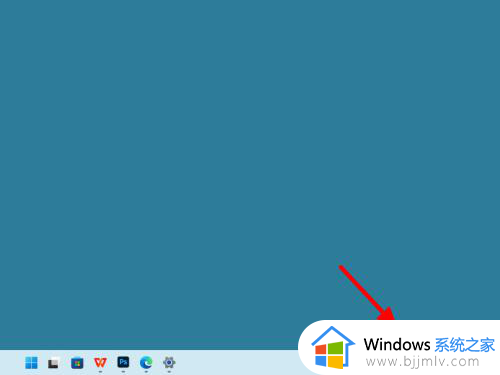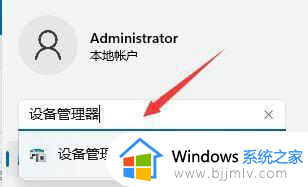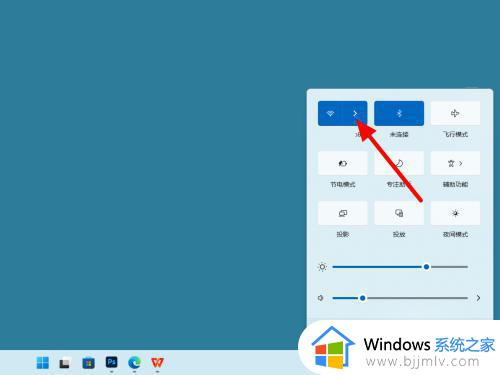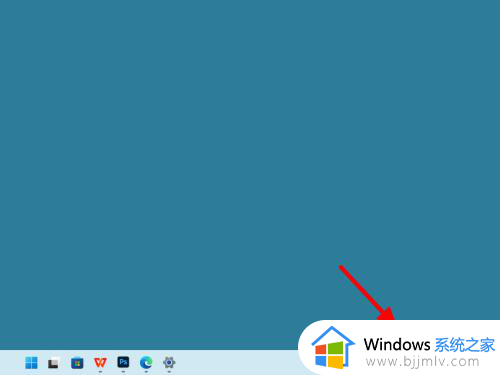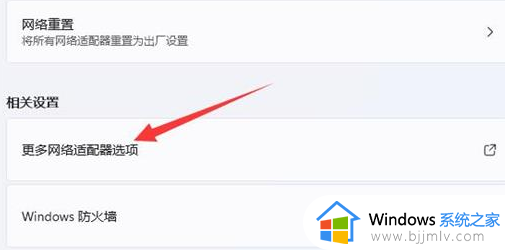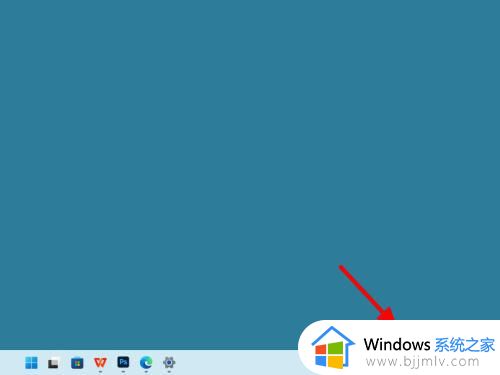win11无法连接校园网怎么办 win11连接不了校园网如何解决
更新时间:2022-08-30 16:36:47作者:qiaoyun
在学校里,要使用电脑的话都会连接校园网来使用,然而有小伙伴因为尝鲜升级到了win11系统,之后却遇到了无法连接校园网的情况,不知道该怎么办,如果你也有遇到一样问题的话,那就跟着小编一起来看看win11连接不了校园网的详细解决方法。
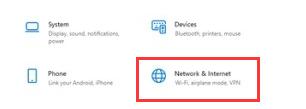
方法一:
1、按下键盘上的“win+i”组合键打开设置,找到其中的“网络和internet”。
2、进入之后在左边栏选择“代理”,然后将右边的“使用安装程序脚本”关闭。
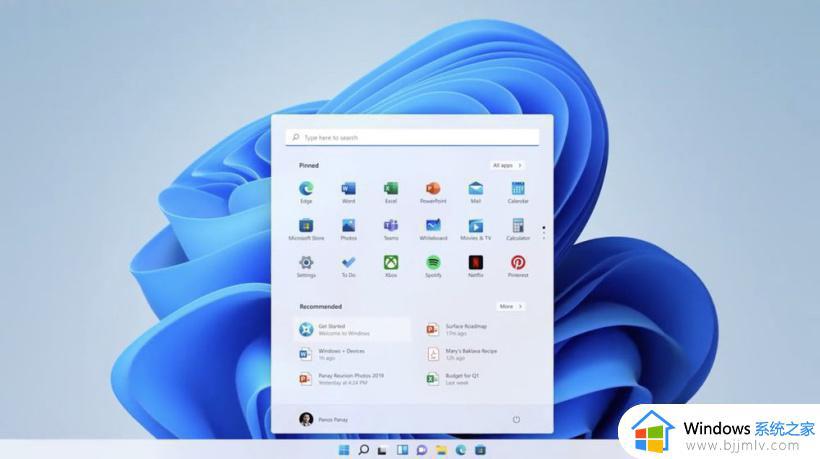
方法二:
1、还是在“网络和internet”中,在左边栏找到并点击“状态”。
2、然后点击“网络疑难解答”,等待系统自动检测问题。
3、检查完成后点击网络连接进行自动修复即可。
以上就是win11无法连接校园网的详细解决方法,有遇到相同情况的话,不妨可以学习上面的方法来进行解决吧。